Если вам захочется приукрасить стандартный плеер, входящий в состав Windows7, это получится без особых хлопот.
Медиаплеер "Windows Media" поддерживает альтернативные графические оболочки, это является базовой функцией приложения. Что бы сменить оболочку взамен стандартной нужно в меню "Вид" выбрать пункт "Выбор оболочки".
Если вдруг у вас не отражается главное меню – нажмите сочетание клавиш Ctrl+M, при запущенном плеере. Или нажмите правую клавишу мыши и в меню выберете "Отображать классическое меню".
В открывшемся меню будут представлены названия предустановленных обложек (скинов, проще говоря, шкурок). Щелкнув понравившуюся, в панели справа можно увидеть, как она выглядит.
Если вам она понравилась, нажмите "Применить обложку".
Для удаления обложки, в том же окне нажмите крестик. Можно загрузить новые обложки, из интернета щелкнув "Другие обложки". Откроется страница соответствующего раздела сайта Microsoft.
Подберите для себя подходящую обложку и нажмите "Загрузить". Сохраните ее на компьютере и по окончании загрузки запустите. После этого обложка будет применена. Набор обложек представленных на сайте не велик, поэтому можно посмотреть обложки на сайтах, представленных в списке справа.
Эти сайты созданы и поддерживаются партнерами Microsoft.
Поэтому загружать оттуда файлы можно без опасения. Вернуться к стандартному виду проигрывателя можно щелкнув по значку
Медиаплеер "Windows Media" поддерживает альтернативные графические оболочки, это является базовой функцией приложения. Что бы сменить оболочку взамен стандартной нужно в меню "Вид" выбрать пункт "Выбор оболочки".
Если вдруг у вас не отражается главное меню – нажмите сочетание клавиш Ctrl+M, при запущенном плеере. Или нажмите правую клавишу мыши и в меню выберете "Отображать классическое меню".
В открывшемся меню будут представлены названия предустановленных обложек (скинов, проще говоря, шкурок). Щелкнув понравившуюся, в панели справа можно увидеть, как она выглядит.
Если вам она понравилась, нажмите "Применить обложку".
Для удаления обложки, в том же окне нажмите крестик. Можно загрузить новые обложки, из интернета щелкнув "Другие обложки". Откроется страница соответствующего раздела сайта Microsoft.
Подберите для себя подходящую обложку и нажмите "Загрузить". Сохраните ее на компьютере и по окончании загрузки запустите. После этого обложка будет применена. Набор обложек представленных на сайте не велик, поэтому можно посмотреть обложки на сайтах, представленных в списке справа.
Эти сайты созданы и поддерживаются партнерами Microsoft.
Поэтому загружать оттуда файлы можно без опасения. Вернуться к стандартному виду проигрывателя можно щелкнув по значку


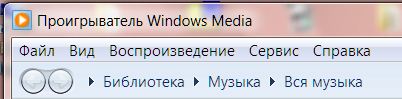

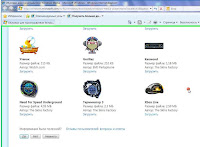
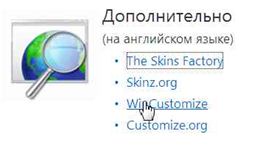
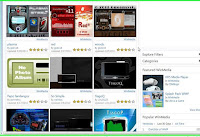

"Откроется страница соответствующего раздела сайта Microsoft. Подберите для себя подходящую обложку и нажмите Загрузить".
ОтветитьУдалитьВот именно поэтому лучше не пользоваться MS плеером. Не потому что он хуже или лучше, чем другие - а потому что фиг знает, что может загрузиться.
Интересное мнение. А что может загрузиться?
Удалить